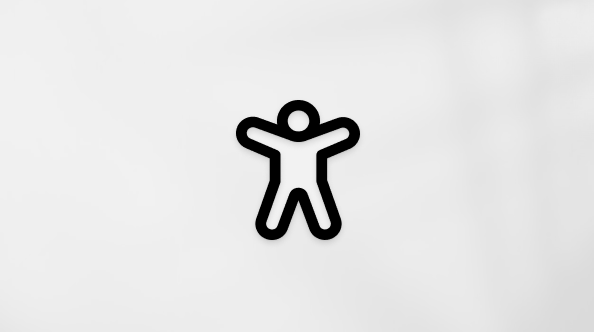Pode utilizar o seu conta pessoal do Microsoft Teams (também conhecido como conta Microsoft Teams (gratuito)) ou uma conta Microsoft Teams (corporativo ou de estudante) para participar numa reunião do Teams. O Microsoft Teams adapta-se a si e ao que pretende fazer.
Antes de participar de uma reunião, verifique sua versão do Teams e a atualize. Se tiver uma conta pessoal do Microsoft Teams e uma conta Teams (corporativo ou de estudante), determine qual é a melhor conta para participar numa reunião com as seguintes diretrizes.
Quando receber um convite para uma reunião, pode participar a partir do seu Calendário. Você não precisa mudar de conta para comparecer à reunião. Em alguns casos, utilizar uma única conta do Teams para participar em reuniões irá satisfazer as suas necessidades, mas pode haver instâncias quando mudar de conta é a melhor decisão para si.Opções a considerar quando participa numa reunião de Microsoft Teams (corporativo ou de estudante):
-
Se for uma reunião da organização escolar ou profissional à qual pertence, junte-se à conta dessa organização.
-
Se não quiser aderir à sua conta escolar ou profissional do Teams, pode aderir ao seu conta pessoal do Teams. Você verá os detalhes importantes, incluindo os chats durante e após a reunião e a lista de participantes.
-
Se não conseguir associar-se a um conta pessoal ou ver funcionalidades, pode aderir como convidado.
Participar com um 
Pode iniciar sessão com a sua conta pessoal do Microsoft Teams e participar numa reunião do Teams para trabalho ou escola.
Etapa 1: No aplicativo Teams, toque na guia Calendário.
Etapa 2: Localize a reunião à qual você quer comparecer e toque em Participar > Participar agora.
Participar como convidado

Se optar por não iniciar sessão no seu conta pessoal do Microsoft Teams, pode participar numa reunião do Teams para trabalho ou escola como convidado.
Etapa 1: Toque no link da reunião do Teams.
Etapa 2: Você será solicitado a inserir seu nome e, em seguida, será conectado à reunião.
Observação: Se tiver ativado o lobby, o host vai precisar registrar sua presença antes de você poder participar da reunião; caso contrário, você poderá entrar na reunião imediatamente.
Pode participar numa reunião escolar ou profissional do Teams com um conta pessoal. Embora alguns recursos não estejam disponíveis para os participantes pessoais do Teams, ainda existem muitos outros recursos para você usar e curtir.
Coisas para experimentar durante uma reunião:
-
Veja o chat da reunião durante e após a reunião, incluindo as atualizações.
-
Veja a lista de participantes da reunião.
Coisas que não estão disponíveis:
-
Apresentações ao vivo do Excel, do PowerPoint e do Word não estão disponíveis; no entanto, os participantes podem solicitar que o organizador alterne para um outro programa de apresentação compartilhável.
-
Os arquivos de gravação não estão disponíveis; no entanto, os participantes podem solicitar ao organizador da reunião o acesso ao arquivo de gravação.
-
O Microsoft Whiteboard não está disponível.
Antes de participar de uma reunião, verifique sua versão do Teams e a atualize. Se tiver uma conta pessoal do Microsoft Teams e uma conta Teams (corporativo ou de estudante), pode determinar qual é a melhor conta para participar numa reunião com as diretrizes abaixo.
Quando receber um convite para uma reunião, pode participar a partir do seu Calendário. Você não precisa mudar de conta para comparecer à reunião. Em alguns casos, utilizar uma única conta do Teams para participar em reuniões irá satisfazer as suas necessidades, mas pode haver instâncias quando mudar de conta é a melhor decisão para si.Opções a considerar quando participa numa reunião de Microsoft Teams (corporativo ou de estudante):
-
Se for uma reunião da organização escolar ou profissional à qual pertence, junte-se à conta dessa organização.
-
Se não quiser aderir à sua conta escolar ou profissional do Teams, pode aderir ao seu conta pessoal do Teams. Você verá os detalhes importantes, incluindo os chats durante e após a reunião e a lista de participantes.
-
Se não conseguir associar-se a um conta pessoal ou ver funcionalidades, pode aderir como convidado.
Participar com um 
Pode iniciar sessão com a sua conta pessoal do Microsoft Teams e participar numa reunião do Teams para a escola profissional.
Passo 1: no Teams, selecione Reunir no lado esquerdo para ver as suas reuniões.
Etapa 2: Escolha a reunião à qual você quer comparecer e selecione o link da reunião ou Participar.
Etapa 3: Após a janela de pré-participação se abrir, selecione Participar agora.
Participar como convidado

Se optar por não entrar com sua conta, você poderá participar da reunião do Teams corporativo ou de estudante como convidado no seu navegador. Essa opção não requer nenhuma instalação de aplicativo e a maioria dos recursos da reunião estão disponíveis no navegador.
Etapa 1: Abra o link da reunião no seu navegador padrão.
Etapa 2: Insira seu nome no prompt e selecione se quer participar com a câmera ou o microfone ativados.
Observação: Se tiver ativado o lobby, o host vai precisar registrar sua presença antes de você poder participar da reunião; caso contrário, você poderá entrar na reunião imediatamente.
Pode participar numa reunião escolar ou profissional do Teams com um conta pessoal. Embora alguns recursos não estejam disponíveis para os participantes pessoais do Teams, ainda existem muitos outros recursos para você usar e curtir.
|
Coisas para experimentar durante uma reunião:
Coisas que não estão disponíveis:
|
|
|||||
Tópico relacionado
Participar de uma reunião com a Reunião do Microsoft Teams por ID
Fale conosco
Para obter mais ajuda, entre em contato com o suporte ou faça uma pergunta na Comunidade do Microsoft Teams.